强行关闭电脑某个程序的快捷键 如何在手机上强制退出应用程序
更新时间:2023-11-22 12:56:43作者:xtliu
在如今的数字化时代,电脑和手机成为我们生活中不可或缺的工具,有时候我们可能会遇到一些棘手的问题,比如在电脑上无法正常关闭某个程序或在手机上强制退出应用程序。这种情况下,我们需要了解一些快捷键和技巧,以便更有效地解决这些困扰。本文将介绍如何使用强行关闭电脑某个程序的快捷键以及如何在手机上强制退出应用程序,帮助读者更好地掌握这些技能,提高工作和生活效率。
步骤如下:
1.第一种方法就是使用任务管理器来进行强行关闭的一种方法。
首先点击任务栏的空白之处,弹出选项。(也可以使用快捷键将任务管理器启动出来,快捷键是“ctrl+alt+del”。)
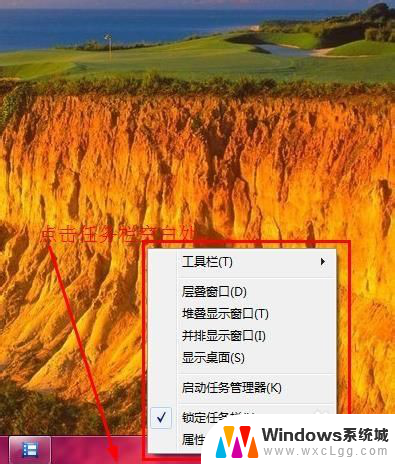
2.然后选择其中的“启动任务管理器”选项。
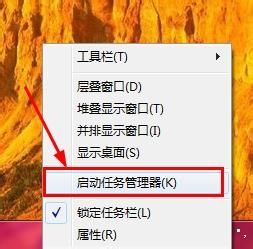
3.然后弹出任务管理窗口,选择其中的“应用程序”栏。
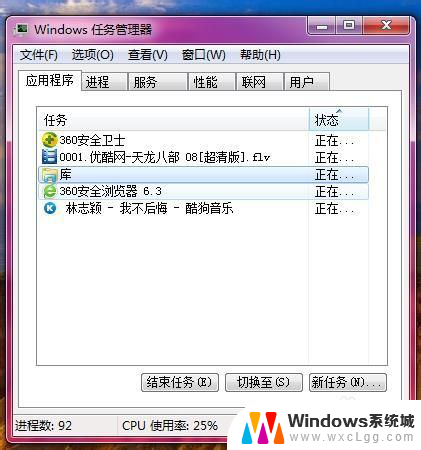
4.选择自己需要强行关闭的应用程序对应的名称栏,然后点击下方的“结束任务”便可结束该应用程序。
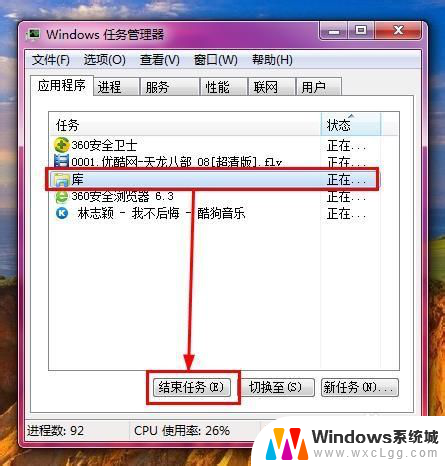
5.查看正在运行的应用程序,可发现结束成功。
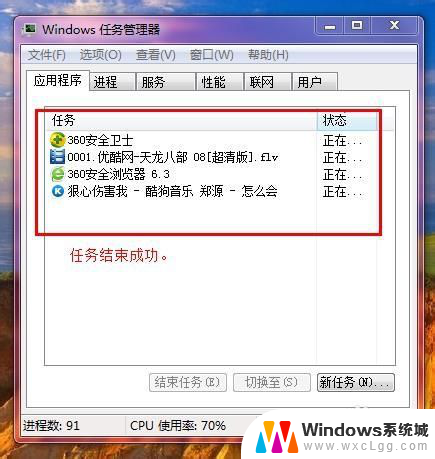
以上就是关于强行关闭电脑某个程序的快捷键的全部内容,如果你遇到类似的情况,可以按照以上方法来解决。
强行关闭电脑某个程序的快捷键 如何在手机上强制退出应用程序相关教程
-
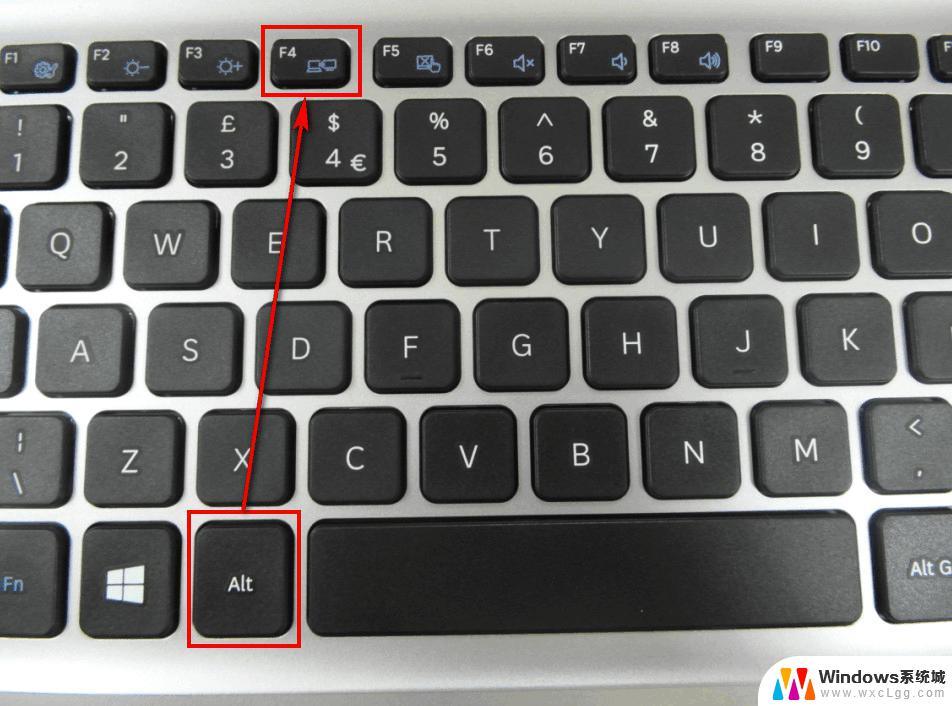 强制电脑关机快捷键 电脑强制关机的快捷键是什么
强制电脑关机快捷键 电脑强制关机的快捷键是什么2024-04-07
-
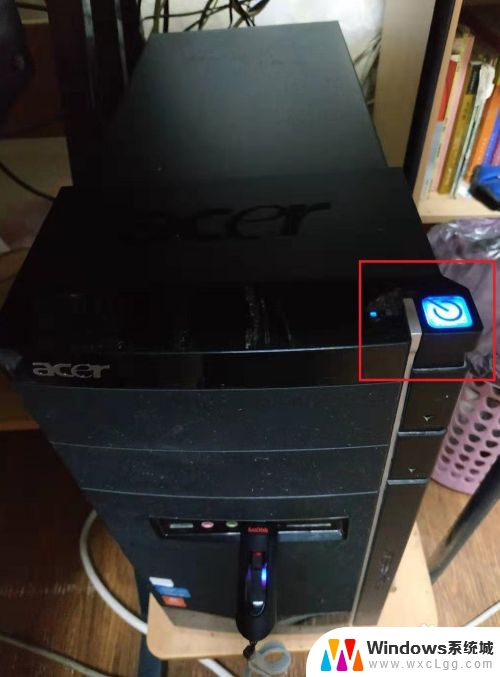 如何强行让电脑关机 电脑怎么强制关机快捷键
如何强行让电脑关机 电脑怎么强制关机快捷键2024-03-18
-
 苹果手机怎么关闭所有程序 ios12如何一键关闭所有应用程序
苹果手机怎么关闭所有程序 ios12如何一键关闭所有应用程序2025-03-28
-
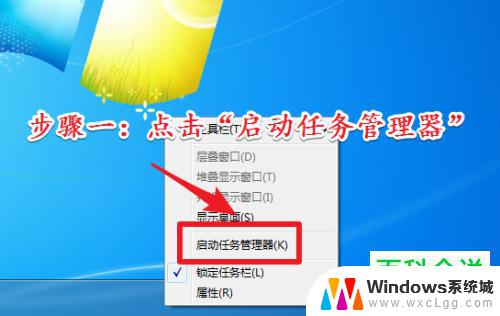 windows中关闭应用程序的方法有哪些 电脑关闭运行程序的步骤
windows中关闭应用程序的方法有哪些 电脑关闭运行程序的步骤2024-09-26
-
 怎么强制手机关机 安卓手机无响应怎么强制关机
怎么强制手机关机 安卓手机无响应怎么强制关机2024-04-22
-
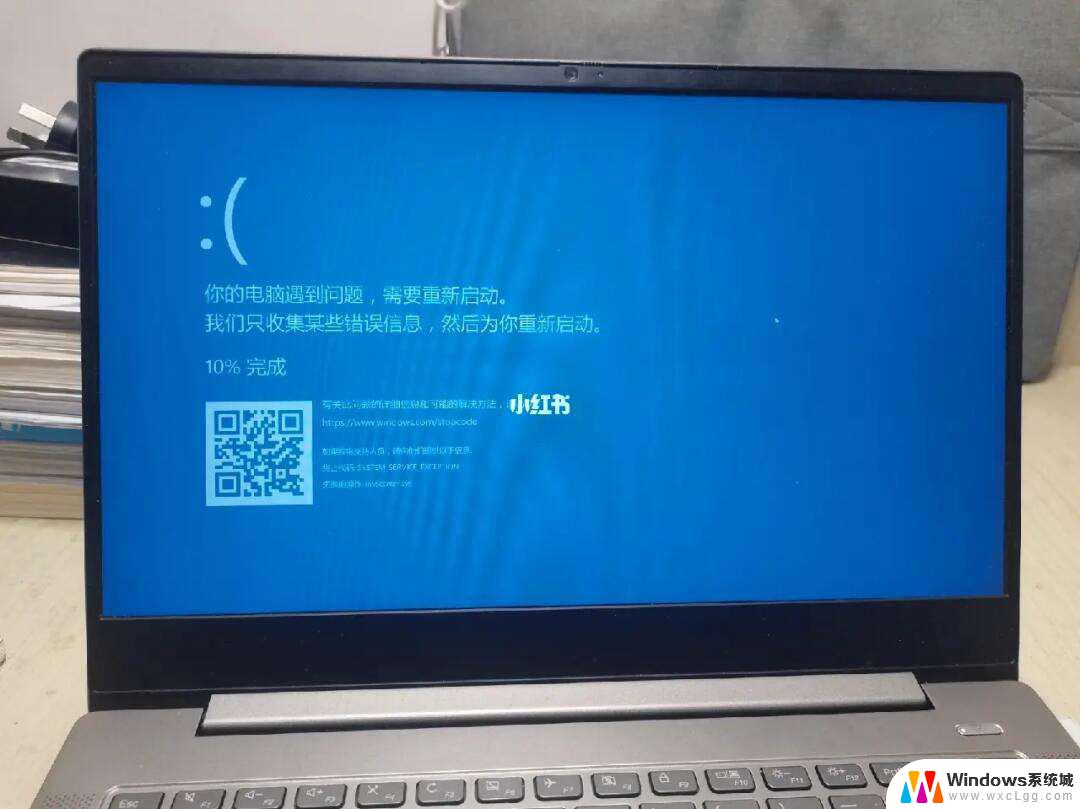 电脑黑屏可以强制关机吗 电脑强制关机键是什么
电脑黑屏可以强制关机吗 电脑强制关机键是什么2024-07-24
电脑教程推荐
- 1 固态硬盘装进去电脑没有显示怎么办 电脑新增固态硬盘无法显示怎么办
- 2 switch手柄对应键盘键位 手柄按键对应键盘键位图
- 3 微信图片怎么发原图 微信发图片怎样选择原图
- 4 微信拉黑对方怎么拉回来 怎么解除微信拉黑
- 5 笔记本键盘数字打不出 笔记本电脑数字键无法使用的解决方法
- 6 天正打开时怎么切换cad版本 天正CAD默认运行的CAD版本如何更改
- 7 家庭wifi密码忘记了怎么找回来 家里wifi密码忘了怎么办
- 8 怎么关闭edge浏览器的广告 Edge浏览器拦截弹窗和广告的步骤
- 9 windows未激活怎么弄 windows系统未激活怎么解决
- 10 文件夹顺序如何自己设置 电脑文件夹自定义排序方法